如何使用屏幕时间设置 iPhone 和 iPad 应用程序的时间限制
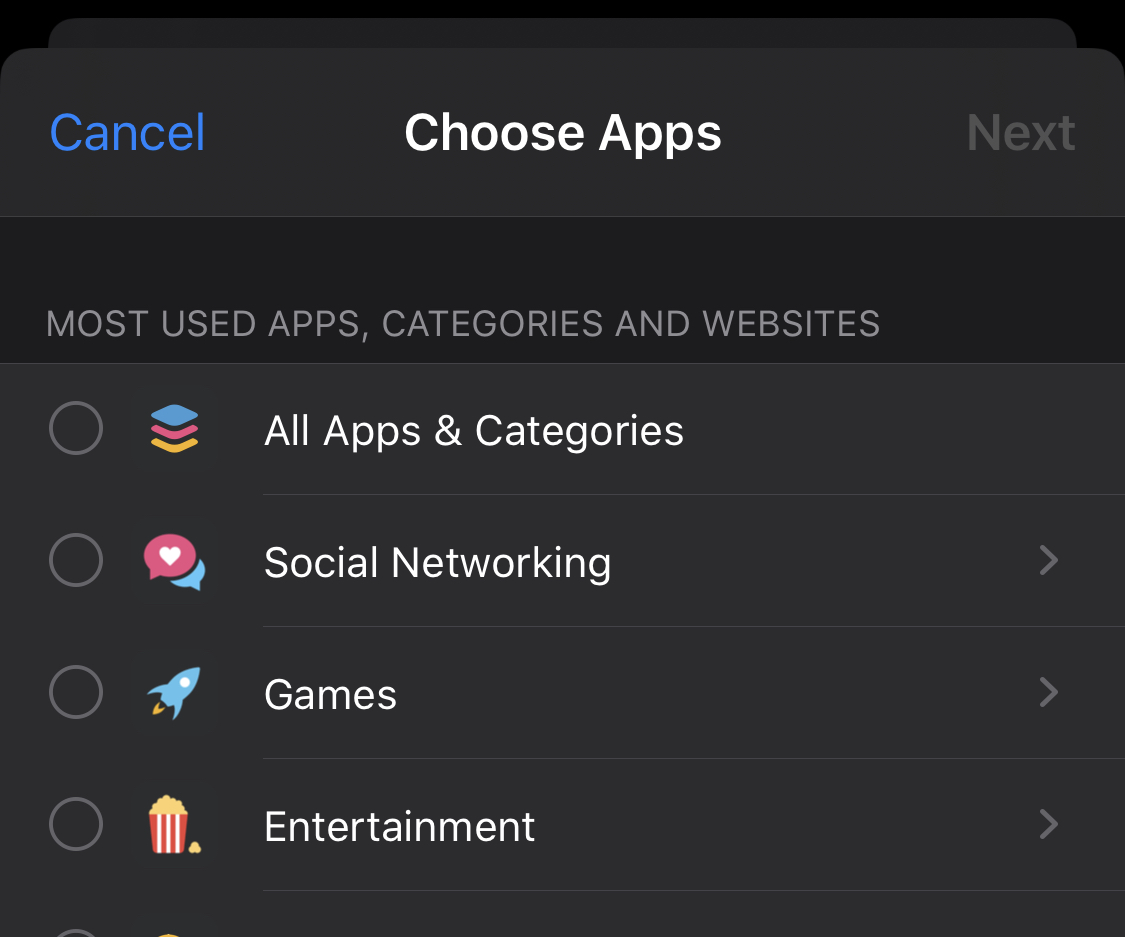
想要在 iPhone 或 iPad 上设置应用程序使用时间限制?屏幕时间让您做到这一点。
在我们所有人都可能过度使用 iPhone 的时候,确切地知道我们用它在手上花了多长时间会很有用。了解我们最常使用的应用程序也可以帮助我们做出有关使用习惯的决定。但如果所有这些都失败了,简单地设定一个时间限制可能是唯一的出路。 Apple 通过对特定应用设置时间限制以及它们在 iPhone、iPad 和 iPod touch 上的使用时长,可以轻松做到这一点。
设置应用时间限制是一种很好的方法,可以防止您整天观看 Netflix、YouTube、玩游戏、过度使用社交网络,例如浏览 Twitter 或查看您的朋友在 Instagram。如果您想将特定应用的使用限制在特定时间,在家庭设备或儿童设备上启用它也非常有用。如果你不想看新闻,那也是一种选择。如您所见,您可以使用“屏幕使用时间”限制任何您想要的应用。
如何在 iPhone 和 iPad 上为应用添加时间限制
在 iPhone 和 iPad 上为应用程序设置屏幕时间限制很简单:
- 打开“设置”应用,然后点按“屏幕时间”开始。
- 点按“应用限制”。
- 如果您已经设置了任何限制,您会在此处看到它们。点击“添加限制”以设置新限制。
- 点按应用类别旁边的圆圈可为属于该类别的所有应用设置限制。您可以通过点击类别本身来查看这些应用程序。如果您也想为特定应用程序设置时间限制,则可以这样做。
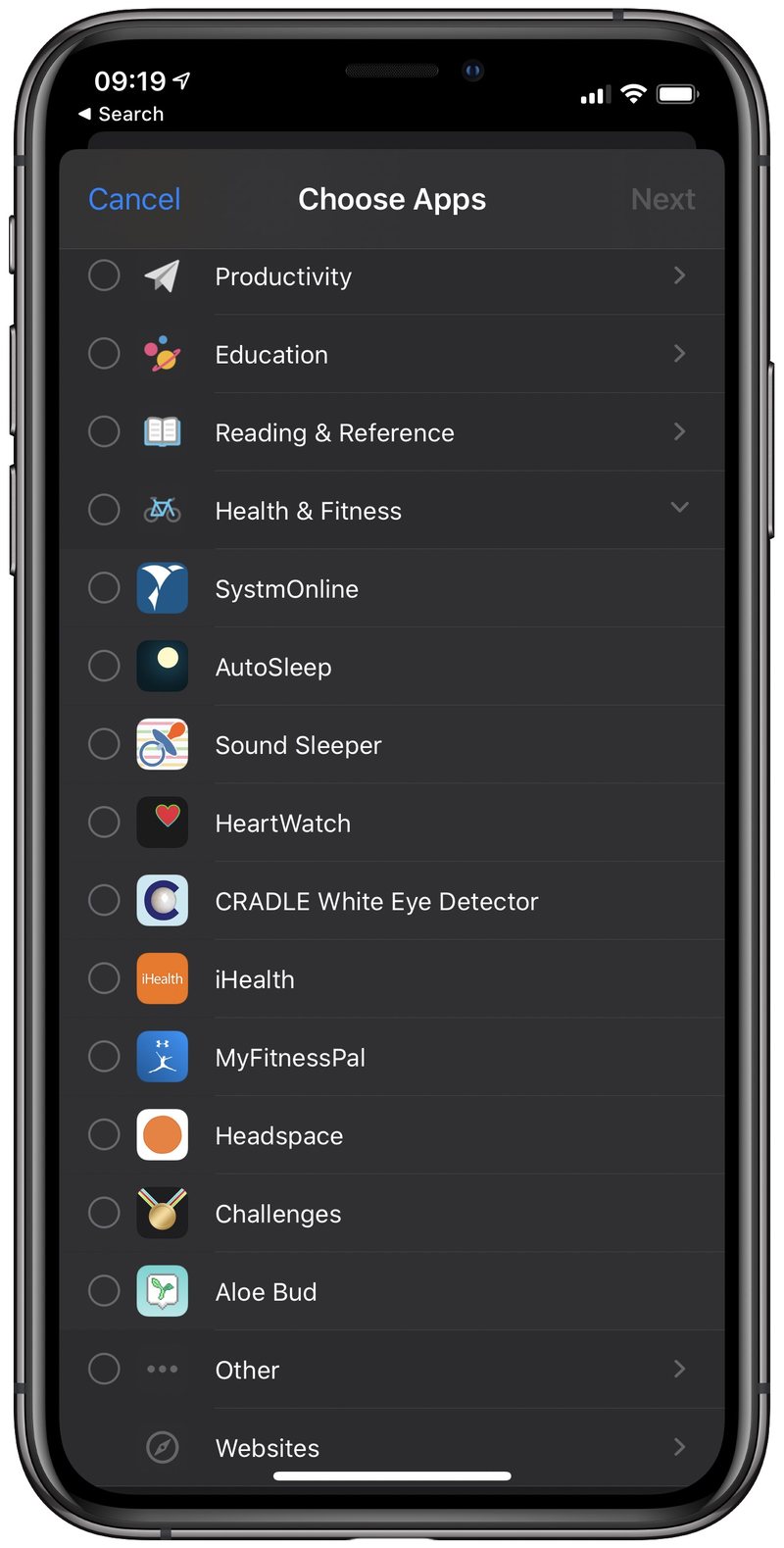
- 当您要选择的所有应用程序限制已被选中时,请按“下一步”。
- 现在是设定限制的时候了。使用时间选择器选择您希望将应用程序限制为的小时和分钟。您还可以通过点击“自定义天数”来自定义限制影响的日期。准备好后点击“添加”。
一旦屏幕时间限制对该应用程序生效,比如一个小时,当超过时间限制时,屏幕上会出现一条消息,通知用户已达到屏幕时间限制。如果您知道密码,则可以随时覆盖它。
顺便说一句,如果您要为应用程序添加时间限制并且需要更改屏幕时间密码在 iPhone 或 iPad 上发送给使用该设备的其他人不知道的设备,您也可以这样做。
如何通过家庭共享为孩子的 iPhone 或 iPad 添加时间限制
您也可以在属于您家庭的任何孩子的设备上为应用程序设置时间限制。这可以通过适用于 iPhone 和 iPad 的家庭共享 iCloud 功能实现。
过程与上述相同,只是您应该在上面的第 2 步中点击此人的姓名。从那里开始的步骤是相同的。
- 打开“设置”应用,然后点按“屏幕使用时间”
- 点击人名
- 现在点击“应用限制”。
- 点击“添加限制”为应用创建新限制
- 点按应用类别旁边的圆圈以设置应用类别的限制,回想一下,您可以通过直接点按类别来查看包含哪些应用。如果您想为特定应用程序设置特定的屏幕时间限制,也可以在那里完成。
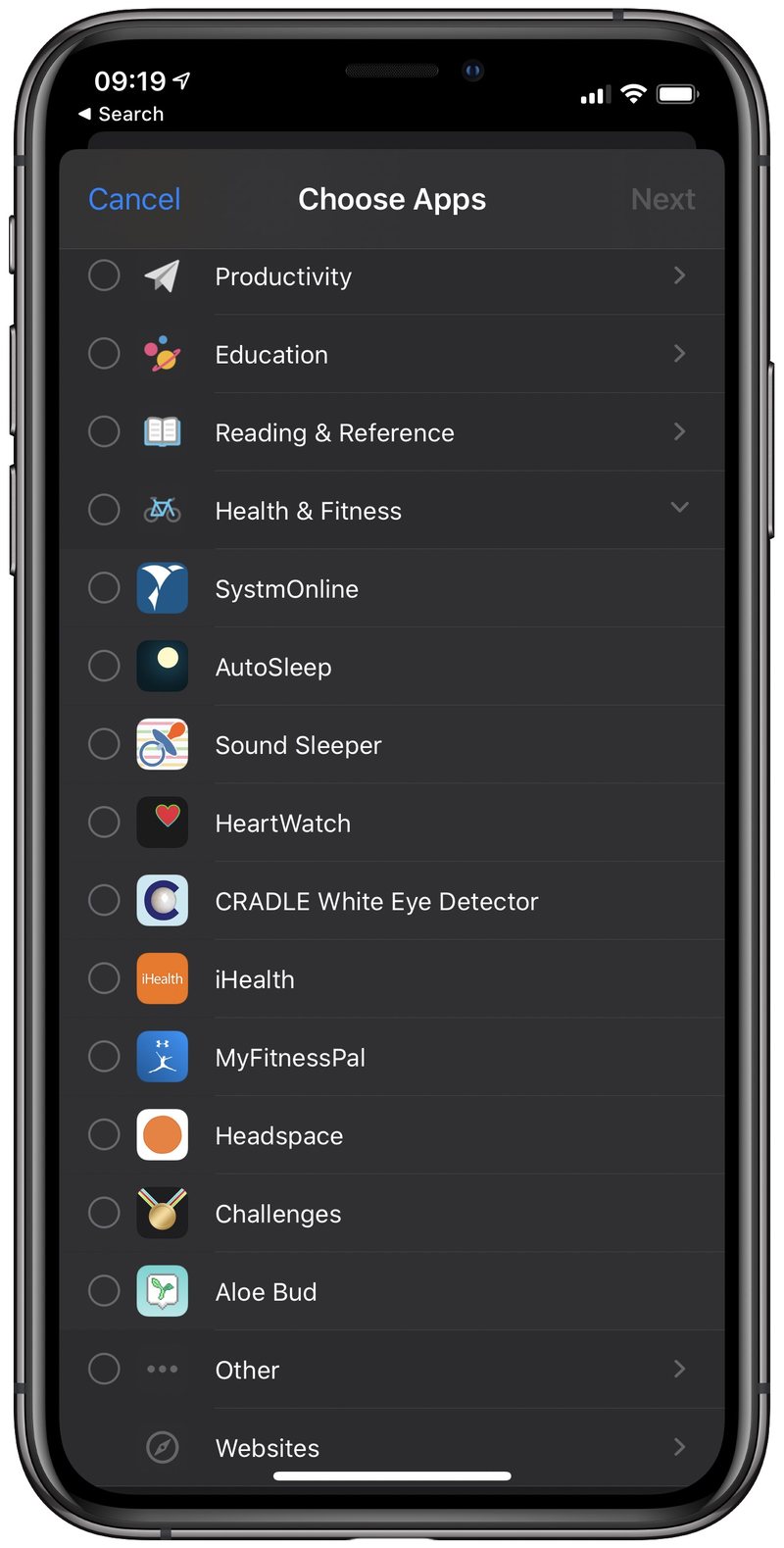
- 选择要为其设置屏幕时间限制的应用或类别后,点击“下一步”
- 接下来,使用时间选择器自行设置限制,选择小时和分钟以将应用使用限制为例如 30 分钟、1 小时、2 小时等,您可以选择通过以下方式设置限制的日期选择“自定义日期”
- 完成配置后点击“添加”以设置屏幕时间限制
或者,如果您不使用 iCloud 家庭共享,那么您可以直接在他们的设备上设置时间限制,使用与之前所示相同的说明。
不过,使用“家人共享”设置屏幕使用时间限制对父母和看护人特别有用,因为如果您通过 iPad 或 iPhone 进行设置,您可以在他们不知情的情况下完成,这更有趣!
屏幕时间应用限制接下来会发生什么?
只要达到指定的时间限制,您的 iPhone 就会告诉您。
届时,您可以决定是否要继续使用该应用程序。
如果您这样做,请点击“忽略限制”并选择您希望限制失效多长时间。
最终,很多事情都取决于您自己的意志力。如果您真的想要使用该应用程序,您只需覆盖计时器即可。
如果您愿意,您还可以移除 iPhone 或 iPad 上的屏幕时间限制。
不过,至少如果您为孩子设置了计时器,他们将需要知道屏幕时间 PIN 码才能覆盖它。说到屏幕时间 PIN,请记住您可以更改 iPhone 和 iPad 上的屏幕时间密码随时。
当然,如果您决定不想要,也可以随时禁用屏幕时间使用该功能。
